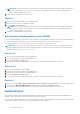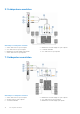Reference Guide
Table Of Contents
- Ik en mijn Dell Voor Inspiron, G-Series, XPS en Alienware computers
- De computer instellen
- Over de computer
- De computer gebruiken
- Poorten en connectoren
- Software en toepassingen
- Uw besturingssysteem herstellen
- Problemen oplossen
- BIOS
- Hulp verkrijgen en contact opnemen met Dell
- Gebruikstips
Desktops van Dell ondersteunen 5.1- of 7.1-audio. Als u 5.1- of 7.1-audio instelt, moet u de luidsprekers op de juiste poorten aansluiten voor
de beste audio-uitvoer.
OPMERKING: Raadpleeg voor meer informatie over de beschikbare poorten op uw computer of tablet de Quick Start Guide
(Snelstartgids) die is meegeleverd met uw computer of bekijk de Setup and Specifications (Installatie en specificaties) op
www.dell.com/support.
OPMERKING: Voor de beste resultaten dient u de luidsprekers op te stellen zoals aangegeven in de documenten die bij uw
luidsprekers zijn geleverd.
OPMERKING: sluit op computers met een losse geluidskaart, de luidsprekers aan op de aansluitpunten van de kaart.
5.1-/7.1-audio configureren
Stel uw computer zo in dat deze meerkanaals audio-uitvoer biedt.
Windows 10 en 8.1
1. Typ Audio in het zoekvak.
OPMERKING: In Windows 10 klikt of tikt u op het pictogram Zoeken om het zoekvak te openen. In Windows 8.1 opent u de
charm Zoeken om het zoekvak te openen.
2. Klik of tik op Audioapparaten behere.
3. Op het tabblad Afspelen klikt of tikt u op Luidsprekers of hoofdtelefoon.
4. Klik of tik op Configureren en klik of tik op Testen.
Als het goed is, komt er uit elke luidspreker een toon.
5. Klik of tik op Volgende en volg de instructies op het scherm.
Windows 7
1. Klik op het pictogram Start, typ Geluid in het zoekvak en druk op Enter.
Klik in de resultaten die worden weergegeven op Geluid. Of klik op Start > Configuratiescherm > Hardware en geluid > Geluid.
2. Selecteer Luidsprekers en klik op Configureren.
Het venster Luidsprekerinstellingen wordt weergegeven.
3. Op het tabblad Afspelen klikt of tikt u op Luidsprekers of hoofdtelefoon.
4. Selecteer een luidsprekerconfiguratie onder Audiokanalen: en klik op Testen.
Als het goed is, komt er uit elke luidspreker een toon.
5. Klik op Volgende en volg de instructies op het scherm.
De computer instellen
9